windows/' target='_blank'>win8下怎麼安裝JDK,很多人都知道在win7下怎麼安裝配置java JDK這個軟件,在windows/' target='_blank'>win8下也是這樣的。可作為小編我,還是要給大家演示一下,下面就讓我來演示win8下安裝Java JDK。
1:根據自己的電腦的系統屬性,如果是32位系統,下載windows-x86版本;如果64位系統下載windows-x64位。根據個人需要下載JDK版本,這裡下載JDK-7u51版本的64位,下面是下載地址:http://www.oracle.com/technetwork/java/javase/downloads/index.html
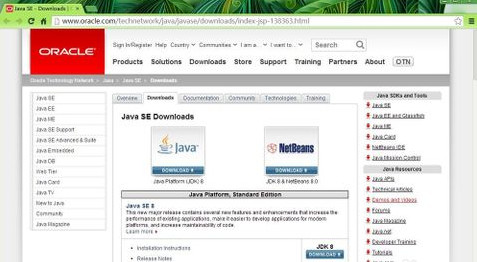
2:點擊安裝,選擇默認安裝即可,不用調整位置,直接點擊下一步進行安裝;如果出現選擇安裝JRE,請選擇默認即可
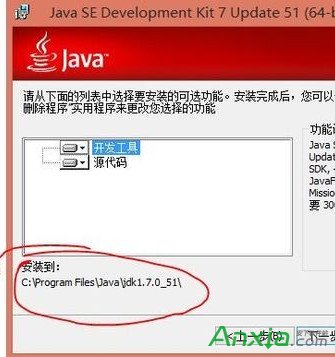
3:進入Java的默認安裝位置,這裡選擇默認;路徑在上圖中的紅線部分;復制路徑C:Program FilesJavajdk1.7.0_51
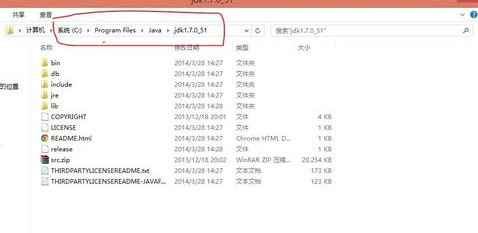
4:點擊計算機(即我的電腦,win8下是This)-》系統屬性-》高級系統設置》環境變量
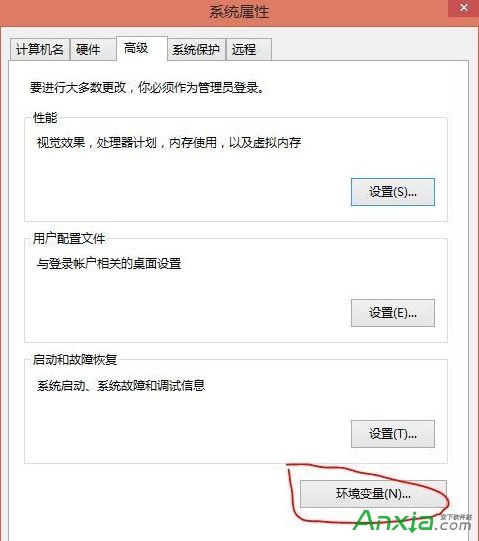
5:點擊系統變量方框下的“新建”,填入以上對應的變量值:
JAVA_HOME C:Program FilesJavajdk1.7.0_51
JRE_HOME C:Program FilesJavajre7
CLASSPATH .%JAVA_HOME%lib;%JAVA_HOME%libtools.jar
編輯Path變量,不是新建,填入%JAVA_HOME%bin;%JAVA_HOME%jrebin;
注意如果原來的Path前沒有;(分號)的話,應加;%JAVA_HOME%bin;%JAVA_HOME%jrebin;
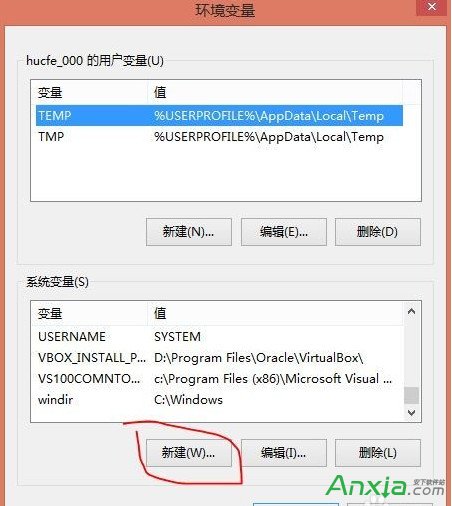
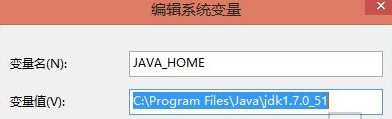
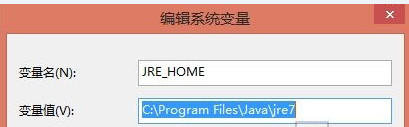
6:單擊計算機圖標,在路徑框中輸入cmd按下Enter鍵;也可使用win+R鍵,輸入cmd,打開命令行窗口;輸入java,按下Enter鍵,若出現以下圖示,表示安裝成功
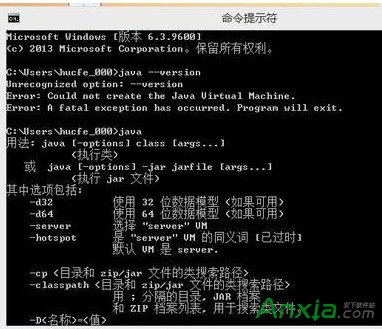
其實小編告訴你,win7跟win8安裝時一樣,小編是怕win8的朋友們不懂的怎麼弄,這裡就是win8下安裝Java JDK。